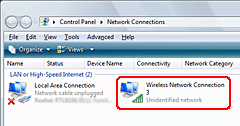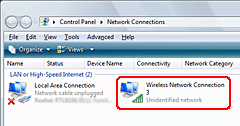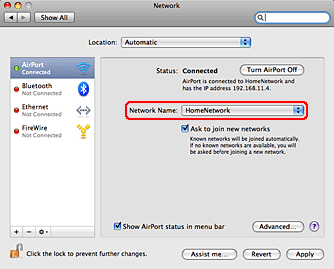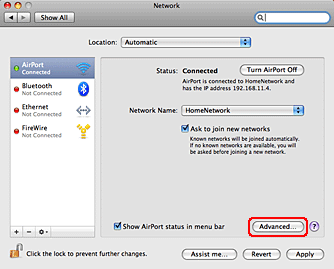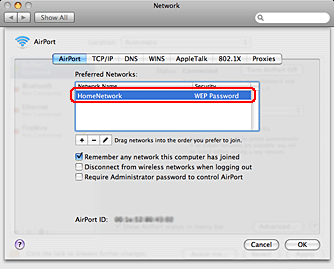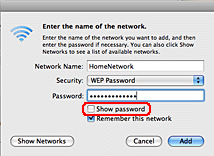SSID (Service Set IDentifier) i klucz zabezpieczeń
Identyfikacja SSID i klucza zabezpieczeń
Ważne jest, aby znać dokładnie SSID i klucz zabezpieczeń. Informacje te są przechowywane w bezprzewodowym routerze, można więc je uzyskać za pośrednictwem komputera podłączonego do tego routera.
Choć metoda uzyskiwania informacji z routera różni się w zależności od producenta routera, informacje wyświetlane są normalnie w przeglądarce internetowej.
Podczas określania adresu URL, wprowadź w przeglądarce internetowej "http://<Adres IP routera bezprzewodowego>".
Aby uzyskać dostęp do strony routera bezprzewodowego, wprowadź nazwę użytkownika i hasło ustawione dla routera.
(aby uzyskać informacje na temat nazwy użytkownika i hasła dającego dostęp do
strony domowej routera oraz przewodnika użytkownika, zobacz informacje zawarte w podręczniku, który dostarczono z routerem).
Uwaga:
W przypadku połączenia Ad Hoc nie ma punktu przekaźnikowego, takiego jak router bezprzewodowy, więc SSID i ustawienia klucza zabezpieczeń Ad Hoc dla komputera lub drukarki można wprowadzać swobodnie.
Jeśli nie masz pewności co do SSID i metody potwierdzania klucza zabezpieczeń, skontaktuj się z osobą lub firmą, która określiła wstępnie ustawienia sieciowe.
Potwierdzanie z komputera
W zależności od informacji, można potwierdzać za pomocą komputera. Oto jeden przykład.
(W zależności od ustawień komputera poniższe procedury mogą się różnić).
Potwierdzanie nazwy sieci (SSID) z Windows
Choć klucz zabezpieczeń nie jest wyświetlany, można potwierdzić SSID w oparciu o informacje z komputera.
Uzyskaj dostęp do routera, aby potwierdzić klucz zabezpieczeń.
Windows 7: Wybierz Start Control Panel (Panel sterowania) - View network status and tasks (Wyświetl stan sieci i zadania) - Change adapter settings (Zmień ustawienia adaptera).
Windows Vista: Wybierz Start - Control Panel (Panel sterowania) - View network status and tasks (Wyświetl stan sieci i zadania) - Manage network connections (Zarządzaj połączeniami sieciowymi).
Windows XP: Kliknij Start - Control Panel (Panel sterowania) - Network and Internet Connections (Sieć i połączenia internetowe) - Network Connections (Połączenia sieciowe).
Kliknij prawym przyciskiem Wireless Network Connection (Połączenie sieci bezprzewodowej) i wybierz Status (Stan) z menu kontekstowego, aby otworzyć okno Wireless Network Connection Status (Stan połączenia sieci bezprzewodowej).
Potwierdź SSID.
Windows 7/Vista: Potwierdź nazwę SSID.
Windows XP: Potwierdź nazwę Network (Sieć).
Potwierdzanie nazwy sieci (SSID) oraz klucza zabezpieczeń (hasła) z komputera Macintosh (Mac OS X 10.5)
Wybierz menu aplikacji z System Preferences (Preferencje systemowe), a następnie kliknij ikonę Network (Sieć).
Otworzy się okno Network (Sieć).
Potwierdź SSID.
Nazwa wybrana dla Network Name (Nazwa sieci) to SSID.
Kliknij przycisk Advanced (Zaawansowane), a następnie kliknij zakładkę AirPort.
Kliknij dwukrotnie nazwę sieci potwierdzoną w kroku 2.
Informacje sieciowe są wyświetlone w oknie. Wybierz Show password (Pokaż hasło), aby wyświetlić hasło.